Table of Contents
- Pertanyaan 1: Bagaimana cara menemukan nomor seri Adobe Acrobat saya?
- Pertanyaan 2: Bagaimana saya mengetahui apakah perangkat lunak Adobe terdaftar?
- Pertanyaan 3: Bagaimana cara menemukan nomor seri Adobe dan tanggal kedaluwarsanya?
Halaman ini bertujuan untuk menjawab ketiga pertanyaan di atas dan memberi Anda panduan terperinci untuk menemukan kunci serial perangkat lunak Adobe yang berhasil diinstal pada komputer Windows Anda.
| Solusi yang Bisa Diterapkan | Pemecahan Masalah Langkah demi Langkah |
|---|---|
| 1. Temukan Nomor Seri Adobe melalui Halaman Produk Adobe | Langkah 1. Buka halaman produk Adobe secara online: https://account.adobe.com/products... Langkah lengkapnya |
| 2. Unduh dan Gunakan Pemeriksa Nomor Seri Adobe | Langkah 1. Luncurkan dan jalankan EaseUS Key Finder di PC, dan pilih "Product Key"... Langkah lengkapnya |
| Cara Memeriksa Status Lisensi Adobe | Langkah 1. Ketik cmd di pencarian Windows, klik kanan Command Prompt, pilih "Run as Administrator"... Langkah lengkapnya |
Dapatkah Saya Menemukan Nomor Seri Perangkat Lunak Adobe Saya?
Ya. Menurut tim Dukungan Adobe, nomor seri perangkat lunak Adobe yang terdaftar dapat ditemukan di komputer melalui alat yang tepat seperti pemeriksa nomor seri Adobe.
Jadi mengapa perlu mencari kunci produk perangkat lunak atau aplikasi Adobe yang terinstal? Berikut adalah daftar alasan utamanya:
- Perangkat lunak atau aplikasi Adobe yang terinstal perlu diaktifkan kembali.
- Untuk mengonfirmasi apakah perangkat lunak Adobe terdaftar.
- Transfer dan aktifkan kembali perangkat lunak Adobe di PC baru.
- Aktifkan perangkat lunak Adobe yang diinstal ulang.
- Lupa nomor seri Adobe.
Jadi, bagaimana cara memeriksa dan menemukan nomor seri atau kunci produk perangkat lunak Adobe yang terinstal sendiri? Pemeriksa nomor seri Adobe yang andal dan solusi resmi Adobe tersedia di bagian berikutnya untuk membantu Anda. Mari kita lihat detailnya.
Terapkan Solusi Adobe dan Pemeriksa Nomor Seri Adobe untuk Memeriksa Kunci Adobe
Perangkat Lunak yang Didukung: Adobe Acrobat, CC, Photoshop, Reader, Illustrator, After Effect, Premiere, dll.
OS yang didukung: Windows 11/10/8/7, XP dan Vista, dll.
Di sini, di bagian ini, kami akan memperkenalkan dua metode andal yang dapat Anda ikuti panduannya untuk menemukan kunci serial perangkat lunak Adobe yang terinstal di komputer Anda dengan sukses.
#1. Temukan Nomor Seri Adobe melalui Halaman Produk Adobe
Perlu diketahui bahwa perusahaan Adobe menyediakan cara resmi bagi setiap pengguna Adobe yang terdaftar untuk menemukan informasi produk yang mereka beli.
Berikut cara memeriksa nomor seri terdaftar produk Adobe Anda:
Langkah 1. Buka halaman produk Adobe secara daring: https://account.adobe.com/products.
Langkah 2. Masuk dengan ID Adobe dan kata sandi Anda.
Langkah 3. Buka bagian Produk > Klik Produk terdaftar > Periksa nomor seri perangkat lunak target Anda.
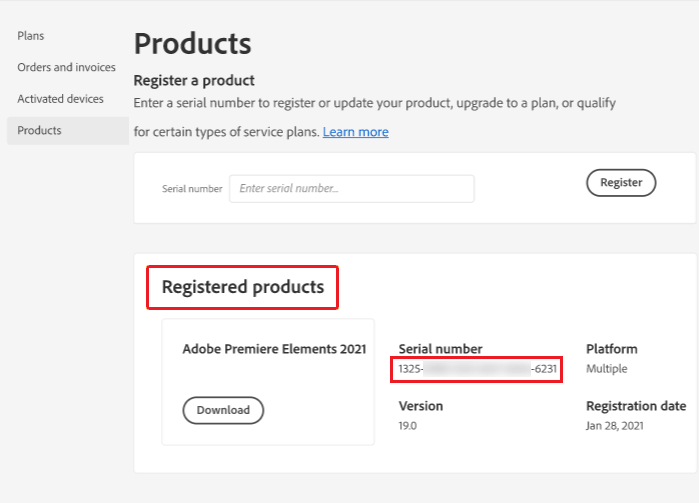
#2. Unduh Adobe Serial Number Checker & 1-Klik untuk Memeriksa Nomor Seri Adobe
Cara lain untuk menemukan kode lisensi atau kunci serial Adobe adalah dengan menggunakan pemeriksa nomor serial Adobe yang andal. Di sini, kami ingin merekomendasikan Anda untuk mencoba EaseUS Key Finder.
Aplikasi ini memudahkan Anda menemukan kunci produk perangkat lunak Adobe yang terinstal hanya dengan 1 klik. Selain itu, Anda juga dapat menggunakannya untuk menemukan kunci produk perangkat lunak lain di komputer Anda:
Pencari Kunci EaseUS
- Temukan kunci Office, seperti Office 2017/2016, dll.
- Temukan kunci produk Windows 11/10, nomor seri Windows 8/7.
- Periksa kode WiFi dan akun serta kata sandi browser (Chrome, Firefox, Edge, IE.)
1-Klik untuk Menemukan Nomor Seri Adobe
Langkah 1. Klik tab "Aplikasi" di bawah "Kunci Registri".

Langkah 2. Lihat Applications Registry Keys di panel kanan. EaseUS Key Finder akan menampilkan semua kunci perangkat lunak yang terinstal. Salin nomor seri yang dituju. Anda juga dapat mengeklik "Print" atau "Save".

Kiat Bonus: Cara Memeriksa Status Lisensi Adobe
Menurut beberapa pengguna perangkat lunak Adobe, mereka juga ingin mengetahui kapan kode lisensi Adobe mereka kedaluwarsa. Untuk mengatasi masalah ini, Adobe membuat alat pemeriksa untuk memeriksa status lisensi Adobe.
Untuk melakukannya, Anda harus mengunduh dan memasang alat AdobeExpiryCheck di komputer Anda terlebih dahulu. Kemudian, gunakan alat tersebut untuk memeriksa apakah kunci serial Adobe Anda akan kedaluwarsa atau telah kedaluwarsa.
Unduh alat AdobeExpiryCheck: https://helpx.adobe.com/enterprise/kb/volume-license-expiration-check.html
Cara Pemakaian:
Langkah 1. Ketik cmd di kotak pencarian Windows, klik kanan Command Prompt dan pilih "Run as Administrator".
Langkah 2. Jalankan alat AdobeExpiryCheck.
Langkah 3. Status lisensi perangkat lunak Adobe yang dibeli akan ditampilkan di jendela.
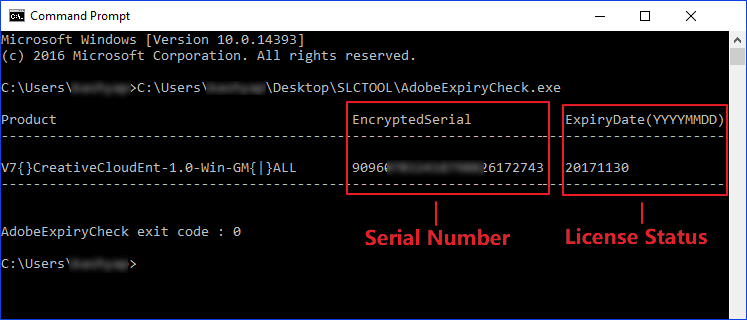
Nomor Seri Adobe Penting, Ikuti untuk Menemukan Nomor Seri Adobe Anda Sekarang
Seperti yang tercantum di awal, terkadang, saat Anda menginstal ulang perangkat lunak Adobe atau perangkat lunak menjadi salah, Anda mungkin perlu mengaktifkan kembali program tersebut dengan nomor serinya.
Jika Anda lupa kuncinya, jangan khawatir. Anda dapat masuk ke halaman produk Adobe atau menggunakan pemeriksa nomor seri Adobe - EaseUS Key Finder untuk segera menemukan kode lisensi.
Selama nomor seri Adobe Anda penting, lanjutkan dan ikuti untuk menemukan kunci produk sekarang.
Was This Page Helpful?
Related Articles
-
Bagaimana cara menemukan kunci produk Autodesk? Jawabannya ada di sini!
![author icon]() Daisy/2025/06/26
Daisy/2025/06/26 -
Tips Menemukan Kunci Produk Microsoft Office 2013
![author icon]() Daisy/2025/06/26
Daisy/2025/06/26 -
Temukan Kunci Produk/Lisensi Windows XP dengan 4 Solusi Praktis
![author icon]() Daisy/2025/06/26
Daisy/2025/06/26 -
Cara Menemukan Kunci Lisensi VMware: Lihat Cara Andal untuk Menemukan VMware Workstation
![author icon]() Daisy/2025/06/26
Daisy/2025/06/26
About EaseUS Key Finder
EaseUS Key Finder offers complete solutions for you to efficiently find Windows or Windows Server product keys, discover Offce, Adobe, and other installed software serials, and find WiFi codes, etc, successfully in simple clicks.
Product Reviews
